Jeśli niedawno pobrałeś i zainstalowałeś Cyberpunk 2077, ale nie możesz grać dłużej niż kilka minut z powodu ciągłych awarii, ten artykuł pokaże Ci kilka ważnych i łatwych czynności, które powinny rozwiązać sporą część problemów pierwszych wersji gry. Z pewnością, każda kolejna aktualizacja czy wersja gry spowoduje poprawę jej funkcjonowania. Jednak póki co, poniżej znajdziesz aktualnie najlepsze usprawnienia gry Cyberpunk 2077.

Powiązane: Jak zmienić język w Cyberpunk 2077 na PC
Zgodnie z przewidywaniami z Cyberpunk 2077 korzysta od samego początku olbrzymia rzesza użytkowników, z których wszyscy oczekiwali doskonałej gry od samego początku. Niestety, w dzisiejszych czasach gry rzadko są wydawane w idealnym stanie, wolnym od awarii, błędów i innych potencjalnie psujących grę problemów. Chociaż poprawki wprowadzane są stosunkowo często, z reguły eliminują tylko łatwe do rozwiązania zagadnienia.
Na szczęście w ciągu następnych kilku tygodni, gdy dane o awariach systemu i inne raporty o użytkowaniu będą napływały do zespołu programistów w CDPR, naprawiony zostanie jeszcze większy procent błędnych treści. Co najważniejsze, te dane pozwolą na lepszą optymalizację Cyberpunk 2077 pod kątem milionów odmian sprzętu obsługującego obecnie grę. Jeśli doświadczyłeś pierwszej premiery Apex Legends, będziesz dokładnie wiedział, o czym mówimy. Poniżej znajdziesz kilka najważniejszych rzeczy, które musisz teraz zrobić, aby zapobiec awariom gry Cyberpunk 2077 lub przynajmniej je ograniczyć.
- Zaktualizuj sterowniki graficzne do najnowszych wersji (NVIDIA i AMD wydały dziś nowe sterowniki dla Cyberpunk 2077). Musisz upewnić się, że regularnie sprawdzasz dostępność nowych poprawek.
- Upewnij się, że masz zainstalowaną Day 1 Patch dla Cyberpunk 2077.
- Upewnij się, że korzystasz z najnowszej wersji systemu Windows 10.
- Nie próbuj uruchamiać gry powyżej możliwości sprzętowych. Użyj optymalnych / zalecanych / sugerowanych ustawień Cyberpunk.
- Zaktualizuj system BIOS.
Co zrobić gdy Cyberpunk 2077 się zawiesza i odsyła Cię na pulpit. Poprawka dotycząca braku odpowiedzi w Cyberpunk 2077.
Poniżej znajduje się pełna lista opcji rozwiązywania problemów, które zatrzymają lub przynajmniej zmniejszą liczbę awarii występujących w Cyberpunk 2077. Ich kolejność nie jest przypadkowa, więc upewnij się, że przechodzisz przez nie krok po kroku. Ta lista poprawek i rozwiązań będzie aktualizowana w miarę pojawiania się coraz większej ich liczby.
Zaktualizuj swoje sterowniki graficzne, aby naprawić awarię Cyberpunk.
Pierwszą i najważniejszą rzeczą, którą musisz zrobić, aby zapobiec awariom cyberpunkowym lub przynajmniej je ograniczyć, jest aktualizacja sterowników graficznych. NVIDIA i AMD wydały nowe sterowniki, które w pełni obsługują Cyberpunk 2077.
- Pobierz najnowsze sterowniki NVIDIA.
- Pobierz najnowsze sterowniki AMD/Radeon.
Czasami nowe sterowniki naprawią jedne problemy, równocześnie powodując inne. Tak jest prawie zawsze w przypadku nowych gier, więc należy regularnie sprawdzać dostępność nowych sterowników.
- Pobierz sterowniki, które chcesz zainstalować.
- Odłącz połączenie internetowe.
- Otwórz Menedżera urządzeń , znajdź swój procesor graficzny w sekcji Karty graficzne .
- Kliknij go prawym przyciskiem myszy i wybierz Odinstaluj.
- Uruchom narzędzie do czyszczenia rejestru, takie jak CCleaner.
- Uruchom ponownie komputer.
- Zainstaluj nowe sterowniki.
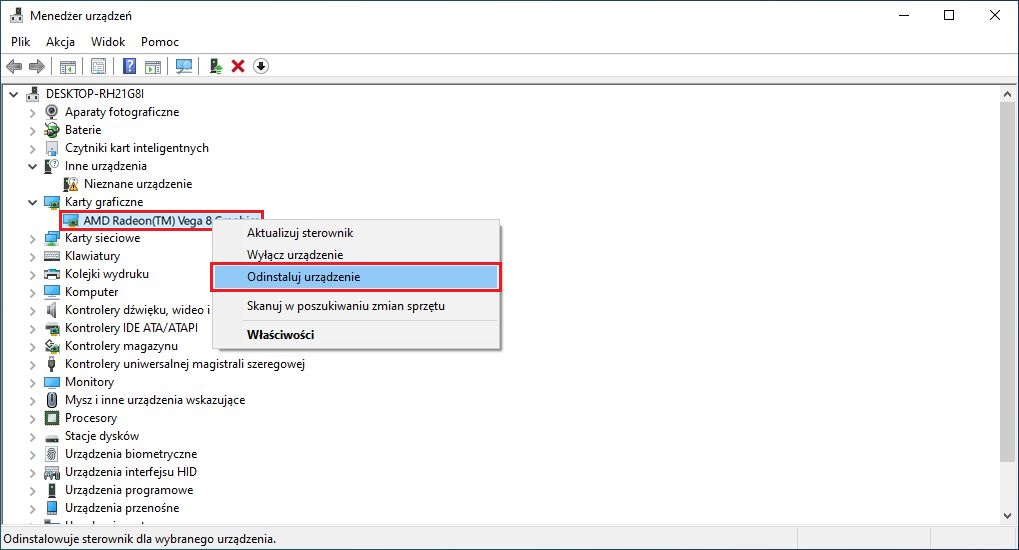
Upewnij się, że masz zainstalowaną najnowszą wersję Cyberpunk 2077.
Po sprawdzeniu sterowników upewnij się, że korzystasz z najnowszej wersji Cyberpunk 2077. Większość usług gier cyfrowych, takich jak Steam, Epic Games itp., aktualizuje gry domyślnie, jednak jeśli nie korzystasz z tych usług, upewnij się, że ręcznie przeprowadzisz aktualizację.
Przez kilka następnych miesięcy aktualizacje będą najważniejszym czynnikiem wpływającym na jakość gry. Podobnie jak w przypadku Wiedźmina 3, CDPR będzie prawdopodobnie bardzo szybkie i bardzo wydajne naprawiał błędy. Jeśli napotkasz jakieś, zgłoś je i wyślij raporty z danymi o awariach.
Usuń awarię Cyberpunk, aktualizując system Windows 10 do najnowszej wersji.
Kolejną ważną rzeczą do sprawdzenia jest posiadana wersja systemu Windows 10. Jeśli nie używasz najnowszej wersji, warto to zmienić. Aby wymusić aktualizację systemu Windows 10, przejdź do Ustawienia> Aktualizacje i zabezpieczenia> Sprawdź aktualizacje . Spowoduje to, że system Windows 10 pobierze i zainstaluje wszelkie brakujące / wymagane aktualizacje.
Nie uruchamiaj Cyberpunk 2077 powyżej możliwości swojego sprzętu.
Nie próbuj uruchamiać Cyberpunk powyżej zalecanych ustawień dla twojego sprzętu. Jeśli to zrobisz, napotkasz poważne problemy z wydajnością i brakiem stabilności. Kiedy wchodzisz do ustawień Cyberpunk, upewnij się, że korzystasz z sugerowanych lub zalecanych ustawień. Alternatywnie możesz użyć oprogramowania producenta twojego GPU, GeForce Experience, który może pomóc w zakresie optymalizacji ustawień pod kątem specyfikacji sprzętu.
Upewnij się, że Twój BIOS jest aktualny.
Na koniec, po wykonaniu wszystkich powyższych kroków, upewnij się, że BIOS komputera jest w pełni aktualny. Ten proces jest inny na wszystkich urządzeniach, więc musisz sprawdzić, jak uzyskać dostęp do systemu BIOS i zaktualizować go pod kątem określonego sprzętu.
